일전에 윈도우가 내장하고 있는 간단한 캡쳐기능활용에 대해서 한번 보았습니다. 내 컴퓨터가 아닌곳에서 갑자기 캡쳐 기능이 필요할때 임시로 유용하게 사용할 수 있으리라고 생각됩니다. 그런데 이 기능보다는 전문(?) 프로그램이 좀더 편리하고 나은 기능을 가지고 있는 거 같아 소개해 볼까 합니다. 인터넷을 검색하면 다른 많은 프로그램들이 존재하겠지만, 제가 사용하는 프로그램은 픽픽(pickpick)이라는 프로그램입니다.
라이센스도 개인뿐만 아니라 기업 및 단체에도 무료인 관계로 저작권 문제에서도 자유롭습니다.
윈도우에 내장된 캡쳐기능 활용하기
먼저 '픽픽' 프로그램은 아래의 링크에서 다운로드 받을 수 있습니다.
픽픽(PicPick) - 올인원 그래픽 디자인 도구 (화면 캡처, 이미지 편집, 색상 추출, 눈금자, 각도기,
픽픽(PicPick) - 올인원 그래픽 디자인 도구 (화면 캡처, 이미지 편집, 색상 추출, 눈금자, 각도기, 십자선 등)
picpick.app
메인페이지에 접속하면 다음과 화면을 볼 수 있습니다.
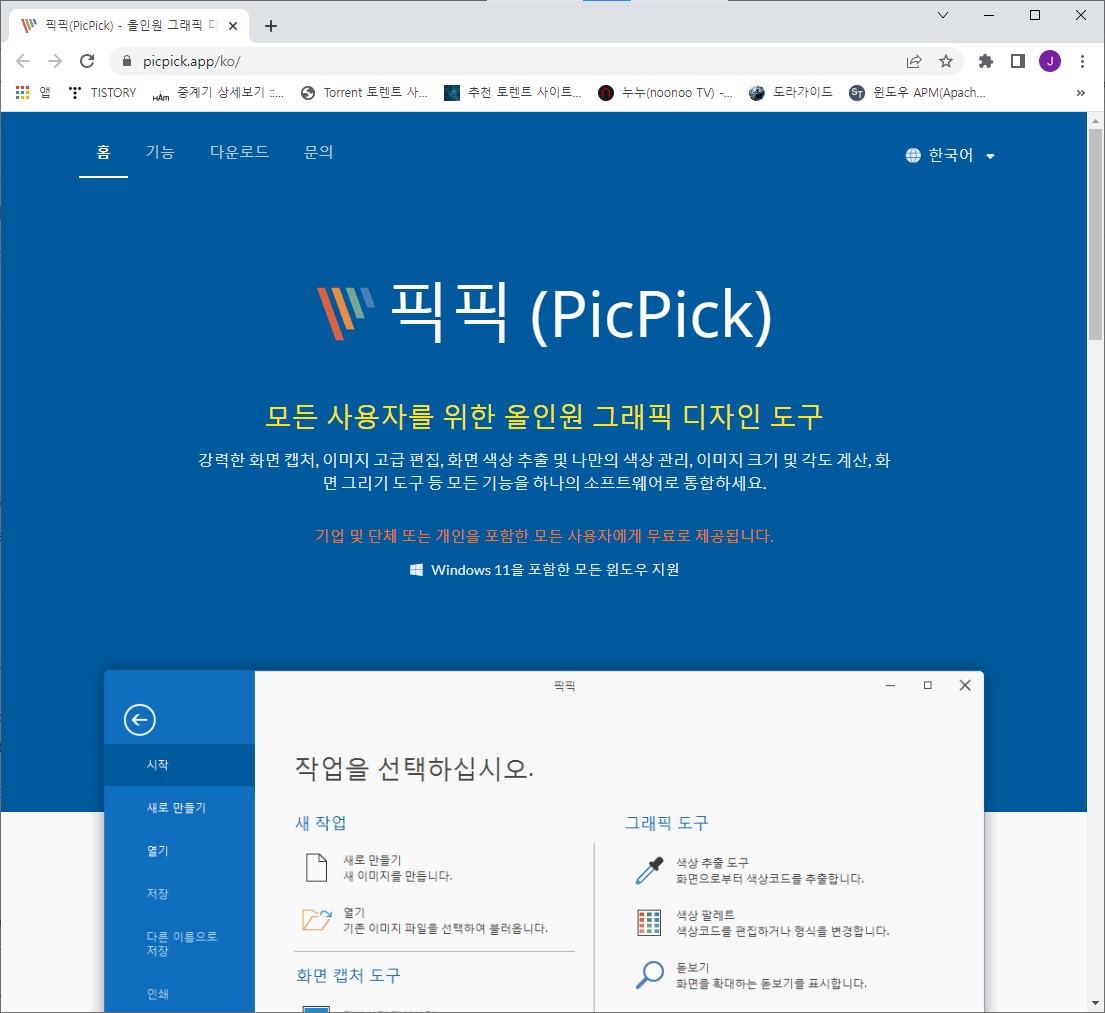
개인적으로 홈페이지는 마음에 들지 않아요. 본 프로그램을 다운이 편하게 디자인되지 않고, 오히려 광고(?)링크로 다른 프로그램을 다운 받게 되어 있는 듯한 느낌이랄까요?ㅠㅠ 각설하고 맨 아랫쪽으로 스크롤하여 내리면 다운로드 링크를 볼 수 있습니다.

다음 페이지로 넘어가 진짜로 다운로드 버튼을 클릭합니다.
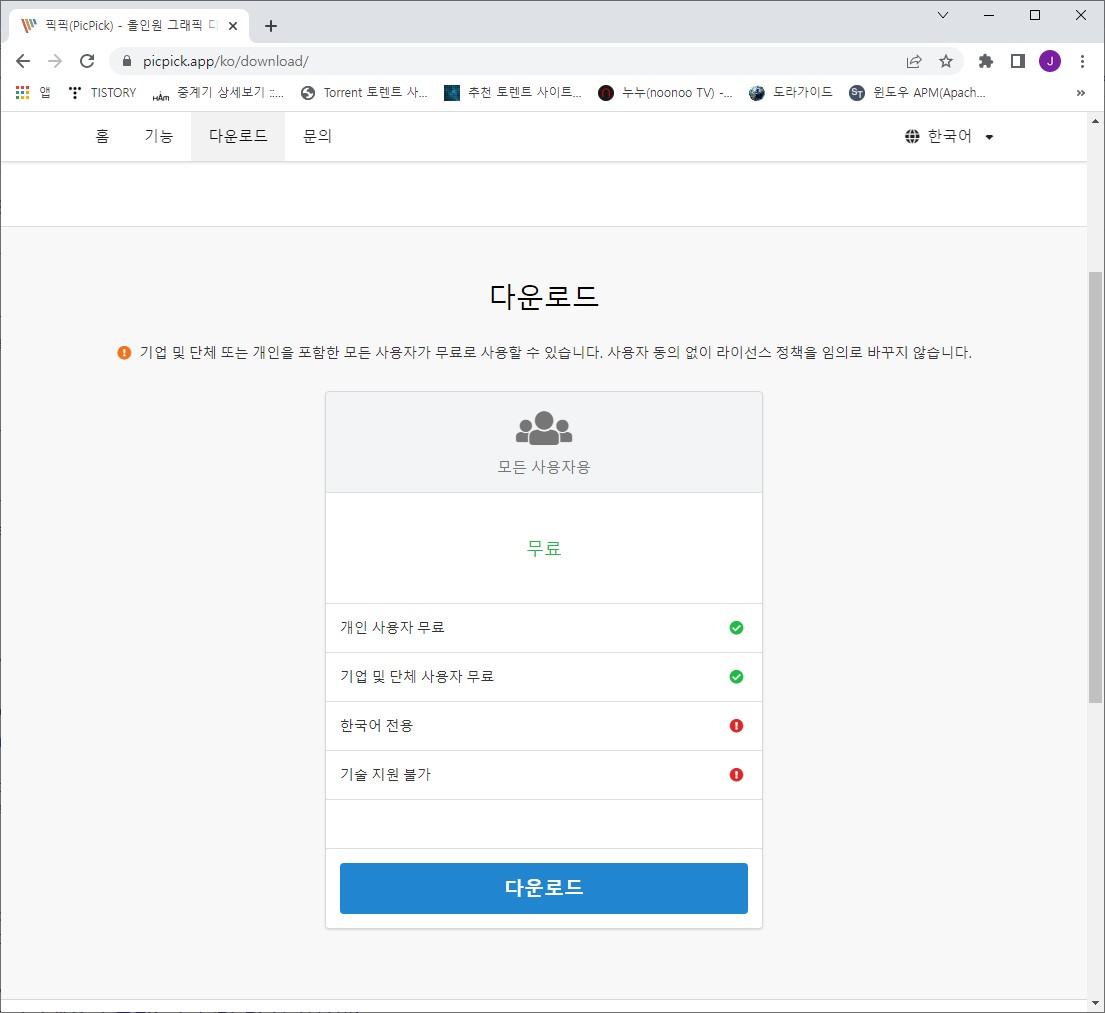
다운로드 받은 프로그램을 실행시켜 설치를 완료합니다. 특별한 옵션이 없기에 그냥 '다음','다음'을 누르면서 완료하면 됩니다.

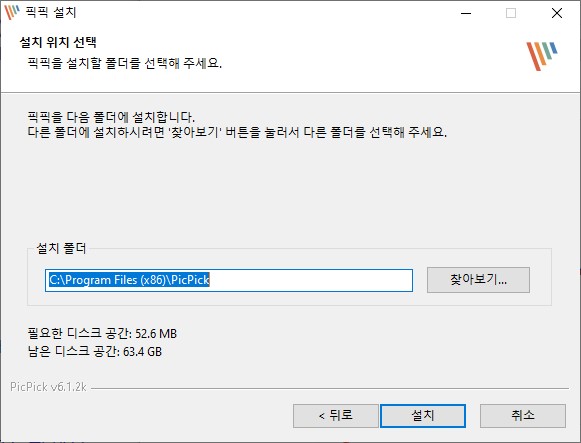
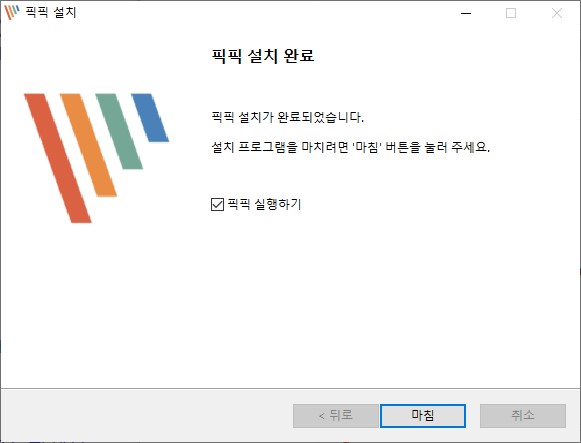
이제 설치가 다 끝났습니다. 정상적으로 설치가 다 끝나면 우측 하단부 트레이에 숨겨진 아이콘을 확인하면 다음 같은 아이콘을 확인할 수 있습니다.

'픽픽'아이콘을 마우스로 클릭하면 사용가능한 메뉴들이 팝업됩니다

모두 한글로 된 메뉴이기에 이해하는데는 크게 어려움도 없거니와 한번씩 클릭해서 사용해보면 사용하시는데, 큰 무리가 없으리라 보입니다.
'컴퓨터 관련 정보' 카테고리의 다른 글
| 기가 라이트가 지원되는 인터넷 공유기 Netis MEX01 (0) | 2022.07.12 |
|---|---|
| 윈도우 간단 캡쳐(스크린샷) 방법 (0) | 2022.05.27 |
| 컴퓨터 사양 보는법 (0) | 2022.05.13 |
| CrystalDiskInfo 점검 결과 확인하기 (0) | 2022.05.08 |



